Deseja exibir suas postagens mais populares por dia, semana, mês ou até mesmo por todo o tempo no WordPress?
As postagens populares permitem que seus visitantes descubram rapidamente seu conteúdo principal, o que ajuda a aumentar o envolvimento do usuário, as visualizações de página e as conversões.
Neste artigo, mostraremos a você como exibir postagens populares por dia, semana, mês e o tempo todo no WordPress.
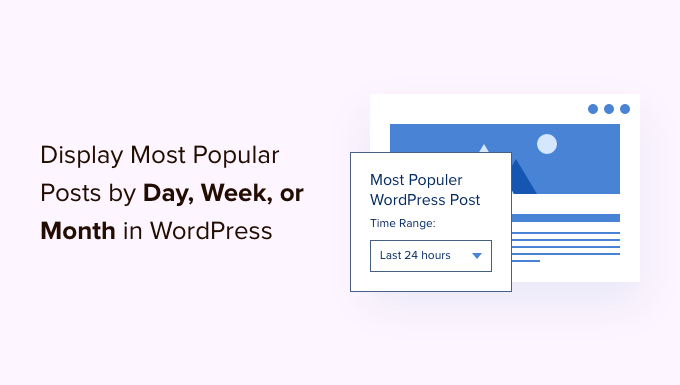
Por que exibir publicações populares no WordPress?
Quando você inicia um blog no WordPress, não tem muito conteúdo. Isso permite que você exiba manualmente as postagens selecionadas em um widget da barra lateral.
No entanto, à medida que seu website cresce, você perceberá que os artigos mais antigos do seu website não recebem muita exposição. Ao exibir seu conteúdo principal, você pode permitir que novos usuários descubram rapidamente os melhores artigos do seu site. Isso aumenta o envolvimento do usuário e aumenta suas visualizações de página.
O problema é que, se você estiver exibindo os artigos mais populares de todos os tempos, um conjunto muito limitado de artigos terá exposição repetida. Você pode diversificar isso exibindo postagens populares por dia, semana ou mês também.
Vamos dar uma olhada em como exibir facilmente postagens populares no WordPress por dia, semana, mês ou por todo o tempo.
Adicionar publicações populares por dia, semana e mês no WordPress
A melhor maneira de mostrar postagens populares no WordPress é usar o MonsterInsights. Ele é o melhor plug-in do Analytics para WordPress e ajuda você a configurar o Google Analytics sem editar o código.
Para este tutorial, usaremos a versão MonsterInsights Pro porque ela permite que você mostre automaticamente as principais publicações do Google Analytics.
Há também uma versão Lite do MonsterInsights que é gratuita e também inclui o recurso Popular Posts, mas não se conecta ao GA.
Para obter uma visão geral mais abrangente, confira nossa análise do MonsterInsights.
Primeiro, você precisará instalar e ativar o plug-in MonsterInsights. Se precisar de ajuda, consulte nosso guia sobre como instalar um plug-in do WordPress.
Após a ativação, você será direcionado para a tela de boas-vindas do MonsterInsights. Vá em frente e clique no botão “Launch the Wizard” (Iniciar o assistente).

Depois disso, siga as instruções na tela para configurar o Google Analytics.
Para obter mais detalhes, consulte nosso guia sobre como instalar o Google Analytics no WordPress.
Agora que você adicionou o Google Analytics ao seu site, a próxima etapa é acessar Insights ” Popular Posts no painel do WordPress.
O MonsterInsights permite que você mostre seus principais artigos dentro do conteúdo, na barra lateral como um widget, e exiba produtos populares se você tiver uma loja on-line.
Para este tutorial, usaremos “Inline Popular Posts” e mostraremos artigos em destaque dentro do conteúdo de outros posts do blog.
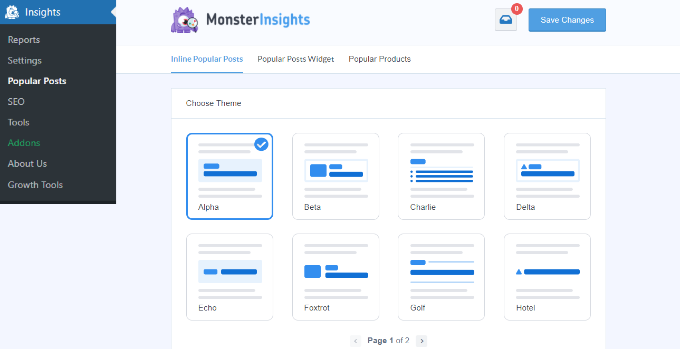
O plug-in vem com temas pré-construídos, e você pode ver uma prévia de como suas postagens populares aparecerão no site.
Depois de escolher um tema, basta rolar a tela para baixo para ver mais opções de personalização.
Por exemplo, você pode alterar a cor e o tamanho do título, editar a cor do rótulo e do plano de fundo e muito mais.
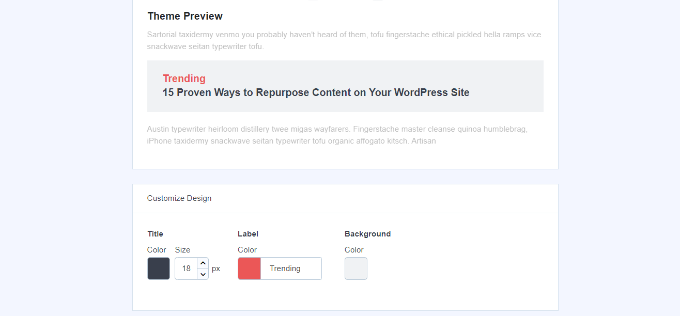
Mostrar postagens populares por dia, semana, mês e todo o tempo no WordPress
Em seguida, você precisará escolher como o plug-in determinará suas postagens populares. Vamos ver como você pode mostrar as postagens por dia, semana, mês e o tempo todo.
Exibição de publicações populares por dia, semana e todo o tempo
No MonsterInsights, você pode selecionar manualmente quais publicações aparecem no widget Publicações populares.
Isso é útil para exibir o conteúdo principal de um dia ou semana específicos. Além disso, você também pode exibir os melhores artigos de todos os tempos em qualquer lugar do seu site.
Basta selecionar a opção “Curated” na seção “Sort By” e, em seguida, escolher os artigos que deseja destacar.
Eles podem ser seu conteúdo permanente, anúncios ou notícias semanais, tópicos de tendência de um determinado dia e muito mais.
Basta começar a digitar o nome das postagens que você deseja incluir e selecioná-las quando o nome delas aparecer no campo. Para exibir continuamente suas principais postagens de todos os tempos, basta selecioná-las e, desde que a opção “Curated” esteja selecionada, elas aparecerão como postagens populares.
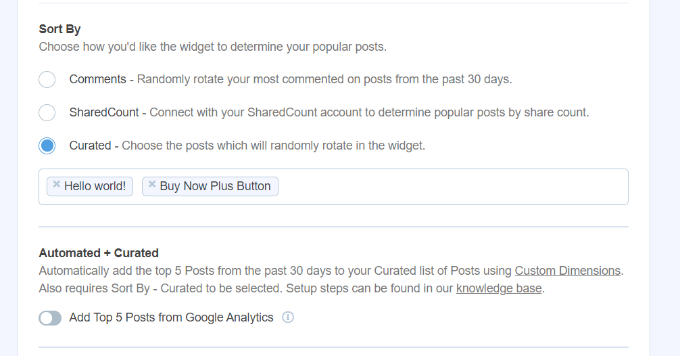
No entanto, se você quiser exibir postagens populares por dia ou por semana, será necessário alterar manualmente algumas dessas postagens selecionadas para que elas permaneçam atualizadas para o seu público.
Por exemplo, se você estiver apresentando diferentes produtos do WooCommerce semanalmente, precisará escolher quais postagens serão listadas em “Curated” a cada semana.
Exibição de publicações populares por mês e por todo o tempo
No MonsterInsights, você tem várias opções para mostrar automaticamente as postagens populares por mês e por todo o tempo.
Primeiro, você pode mostrar suas páginas mais comentadas dos últimos 30 dias selecionando a opção “Comments” (Comentários). O plug-in alternará aleatoriamente as postagens do blog com os comentários mais altos e as mostrará no widget de postagens populares.
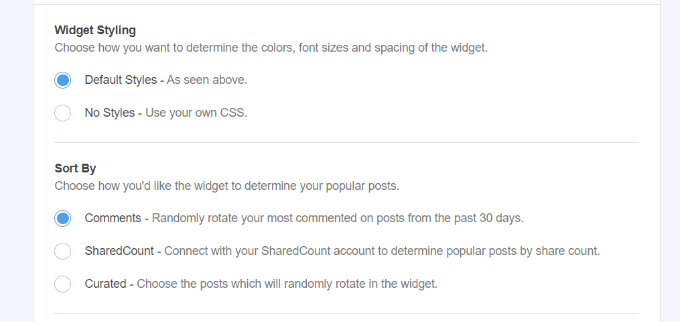
Da mesma forma, o MonsterInsights também permite que você exiba automaticamente as postagens populares com base nos compartilhamentos sociais usando a opção “SharedCount”.
Ele se integra ao SharedCount e ajuda a exibir os artigos mais compartilhados de todos os tempos. Dessa forma, as pessoas podem encontrar facilmente o conteúdo que está gerando engajamento social.
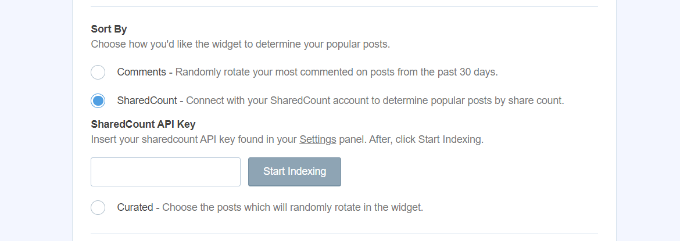
O MonsterInsights também oferece uma opção para mostrar as 5 principais publicações do Google Analytics nos últimos 30 dias. Dessa forma, você pode mostrar o conteúdo de melhor desempenho do mês passado ou de todos os tempos em qualquer lugar do seu site.
Primeiro, você precisará selecionar a opção “Curated” na seção “Sort By”.
Depois disso, você pode ativar a opção “Add Top 5 Posts from Google Analytics” na seção “Automated + Curated”.

Para garantir que seus dados estejam sendo obtidos do Google Analytics, clique no botão “Test Automated Posts” em “Automated + Curated”.
Uma mensagem pop-up será exibida, mostrando que as postagens populares estão sendo obtidas corretamente. Você pode clicar no botão “Fechar”.
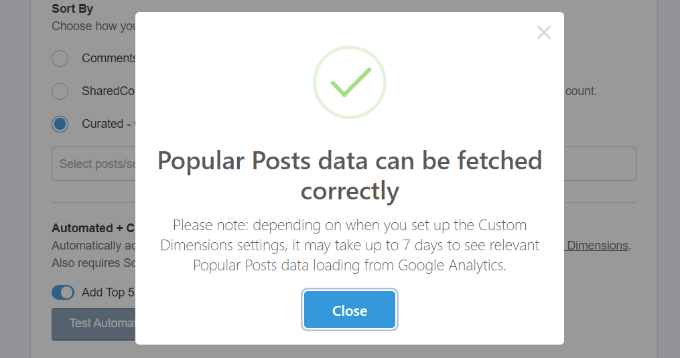
Observação: você precisará configurar as dimensões personalizadas do “Tipo de Postagem” no MonsterInsights e no Google Analytics para usar o recurso Automated + Curated.
As dimensões personalizadas são métricas adicionais que você pode rastrear no Google Analytics. Para obter mais detalhes sobre dimensões personalizadas e como configurá-las, consulte nossos guias sobre como ativar o rastreamento de autor no WordPress e o melhor momento para publicar um blog.
Inserir publicações populares em seu site WordPress
Em seguida, você precisará selecionar como deseja inserir os artigos em destaque em seu site.
O MonsterInsights oferece duas opções: posicionamento automático e posicionamento manual.
Se você selecionar a opção “Automático”, poderá decidir após quantas palavras deseja que o widget de publicação popular seja exibido. Há também uma opção para incluir e excluir páginas da exibição de postagens em destaque.
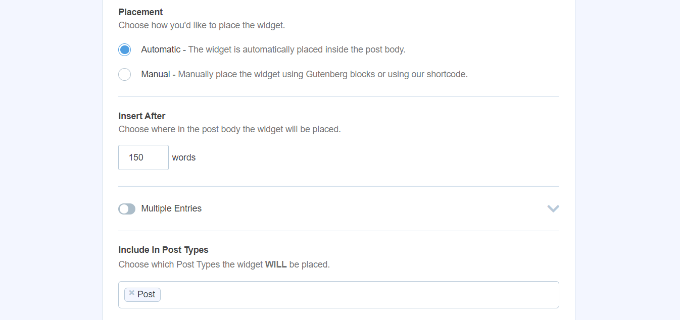
Quando terminar, basta voltar à parte superior e clicar no botão “Salvar alterações”.
Dessa forma, suas configurações serão salvas e o MonsterInsights exibirá automaticamente as publicações populares em seu site.

Por outro lado, você também pode mostrar publicações populares em qualquer publicação de blog adicionando o bloco MonsterInsights ou usando um shortcode.
Primeiro, adicione uma nova postagem ou edite uma já existente. Quando você estiver no editor de conteúdo, basta clicar no botão “+” e adicionar o bloco “Popular Posts”.

Depois disso, você poderá ver uma visualização de seus artigos em destaque no editor de conteúdo.
Quando estiver satisfeito com a aparência do widget, você poderá publicar seu artigo.
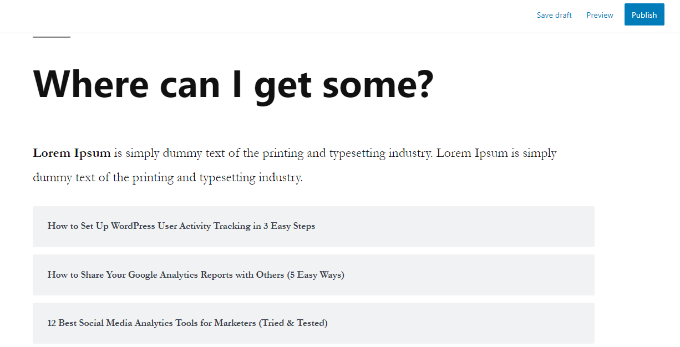
Esperamos que este artigo tenha ajudado você a exibir posts populares por dia, semana, mês e o tempo todo no WordPress. Talvez você também queira ver nosso guia sobre SEO para WordPress e nossas escolhas de especialistas para os melhores plug-ins do WooCommerce.
Se você gostou deste artigo, inscreva-se em nosso canal do YouTube para receber tutoriais em vídeo sobre o WordPress. Você também pode nos encontrar no Twitter e no Facebook.





Syed Balkhi says
Hey WPBeginner readers,
Did you know you can win exciting prizes by commenting on WPBeginner?
Every month, our top blog commenters will win HUGE rewards, including premium WordPress plugin licenses and cash prizes.
You can get more details about the contest from here.
Start sharing your thoughts below to stand a chance to win!
Ronald says
This was really really helpful. Thank you.
Manfred Rusner says
Hi and thanks for showing us this possibility. Is it also possible to use for pages? Or only for posts?
WPBeginner Support says
Hi Manfred,
Yes, you can just select pages in the popular posts widget as your post type.
Administrador
Manfred Rusner says
Wow! Thanks.
belden dynamic says
I have found this helpful. Thanks guys
Chris says
You guys have a great, informative site. Thanks!
This plugin sounds great, however I don’t want a sidebar widget. I just want to have a few buttons at the top of posts page to sort by: hot/trending, new posts Then I will provide a field where they can search by category.
Any thoughts on a solution for that?
Thanks
Chris
Chantra says
Thanks for sharing this tip. It help me to display my most popular posts by day, week, month, and all time in my current WordPress theme website.
With WPbeginner site, I learned a lot about WordPress tips and tricks.
WPBeginner Support says
Hi Chantra,
Glad you find WPBeginner useful. Appreciate the feedback and kind words.
Administrador